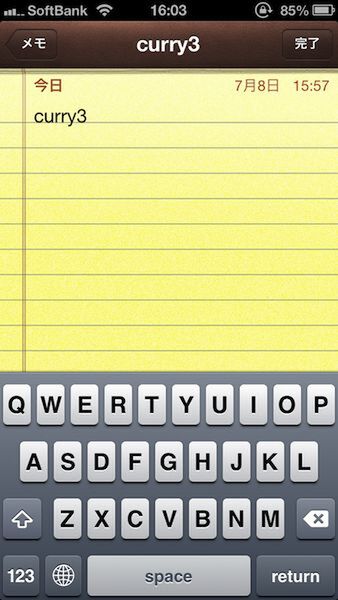富士見iPhoneクラブのメンバーが、iPhoneのちょっとした使いこなしテクを毎回紹介していく。iPhone上級者なら「なにを今さら…」と思うかもしれないが、案外知らなかったり、使っていなかったりするネタもあるかもしれないぞ。

今回のテクニックはホントに小技。しかし覚えておくと、意外に役立つのですよ
これまでiPhoneクラブでは、「wwww」が連打で入力できる「フリック入力のみ」(関連記事)や、英字キーボードで使える設定や裏技まとめ(関連記事)など、iPhoneの文字入力がスムーズになるテクニックを紹介してきた。
今回は英字キーボードで使えるテクニックでも小技中の小技、しかし地味に役立つ「英字を打っているときに1文字だけ数字を入れ、すばやく英字キーボードに戻す」テクニックをご紹介しよう。これだけ読むと「どういうこと?」と首をひねる人もいると思うので、例を挙げながら説明する。
たとえば、iPhoneクラブのリーダー・カリーさんのパスワードが、「curry3ikemen」だったとしよう(編注:本人に確認を取りましたが、違うそうです)。
この場合、英字キーボードなら、まず「curry」と打つ→右下の「123」をタップしてキーボードを切り替え「3」を打つ→右下の「ABC」をタップして英字キーボードに戻し、「ikemen」と打つ……という手順を踏むはず。
そうではなく、英字キーボードで「curry」と打ったら、右下の「123」をタップし、そのまま指を画面から離さず、「3」までスワイプして、そこで指を離す。すると、指を離したところの数字が1文字だけ入力され、元の入力モード(ここでは英字キーボード)に自動で戻る。そのまま、すぐに「ikemen」と打てるわけだ。
英字キーボードで「curry」と打ったら、右下の「123」をタップし、指を画面から離さないまま「3」までスワイプして離す。指を離したところの数字が1文字だけ入力され、元の入力モード(ここでは英字キーボード)にすぐさま戻る
地味なテクではあるが、英字キーボードで入力しているときにところどころで数字を入れたいというシチュエーションは、URLやパスワード入力などでありがちなもの。こんなときにこれを覚えておくと、意外とスムーズになり、打ち間違いも減る。ちょっとの違いだが、チリも積もれば山となるのだ。
このテクを使っている覆面:じまPさん

今回のテクニックは、小技も小技、使いどころがないんじゃないかと思われるかもしれません。しかし、パスワードや、URLを打つときに覚えておくと、意外と役だったりするのです。こういう小技こそあなどれないものですよ。

この連載の記事
-
第223回
iPhone
iPhoneクラブがiPhone 6sを語る! 当然今年も買うよね! -
第222回
iPhone
iPhone 6と6 Plusでまだ迷ってる? 両ユーザーが討論 -
第221回
iPhone
iPad Air 2かiPad mini 3は買う? iPhoneクラブがまた集合 -
第220回
iPhone
iOS 8でバッテリーを消耗させているアプリを確認する -
第219回
iPhone
iOS 8なら、カギカッコや日付・時刻の入力がとにかくラク -
第218回
iPhone
iPhoneクラブもiPhone 6 Plusをゲット! 使った感想は? -
第217回
iPhone
iPhoneクラブがiPhone 6/6 Plusを語る! 買うのはどっち!? -
第216回
iPhone
使ってる? iPhoneで辞書を引くのは超カンタン -
第215回
iPhone
iPhoneで写真に文字を入れたいなら「Hihumi」が便利 -
第214回
iPhone
iPhone 5sをリアル紛失! そのとき覆面が取った行動は…… -
第213回
iPhone
iOS 7ならロック画面でもタイマーの残り時間を確認できる - この連載の一覧へ